Shotcutで複数の動画を結合したいですか?Shotcut(ショットカット)は無料で使える動画編集ソフトです。Windows/Mac/Linuxなどに対応しています。今回の記事では、Shotcutを使って複数の動画を結合する方法を紹介します。
ステップ1、Shotcutを起動して、「新規プロジェクト」画面でプロジェクト名を入力します。映像モードはデフォルトで「自動」が選択されます。必要に応じて、映像モードを設定してください。
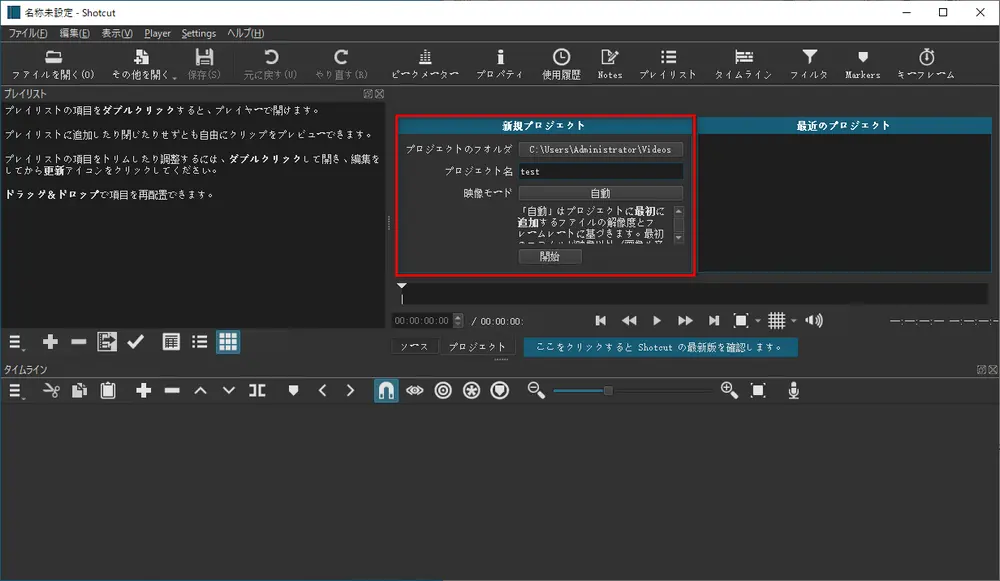
ステップ2、結合したい動画をドラッグ&ドロップで「プレイリスト」に追加します。プレイリストから一つ目の動画をタイムラインに移動して追加します。そして、二つ目の動画を選択して一つ目の動画の末尾につなげます。この操作を繰り返して、プレイリストから動画を相次いでタイムラインに移動します。タイムラインにある動画が長い場合、ズームスライダを左にドラッグしてタイムラインを縮小してみてください。以上の操作ができましたら、下図のような画面になります。最後に、結合した動画を再生してチェックしてみます。
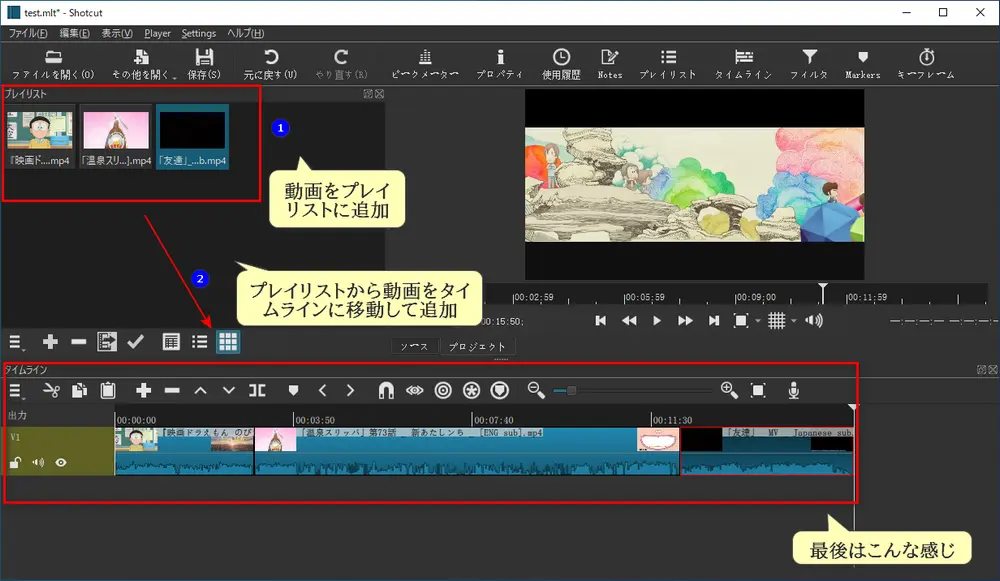
ステップ3、メニューバーの「ファイル」>「書き出し」>「Video」をクリックします。「プリセット」で出力形式を選択します。「ファイルの書き出し」をクリックすると、結合した動画を出力することができます。
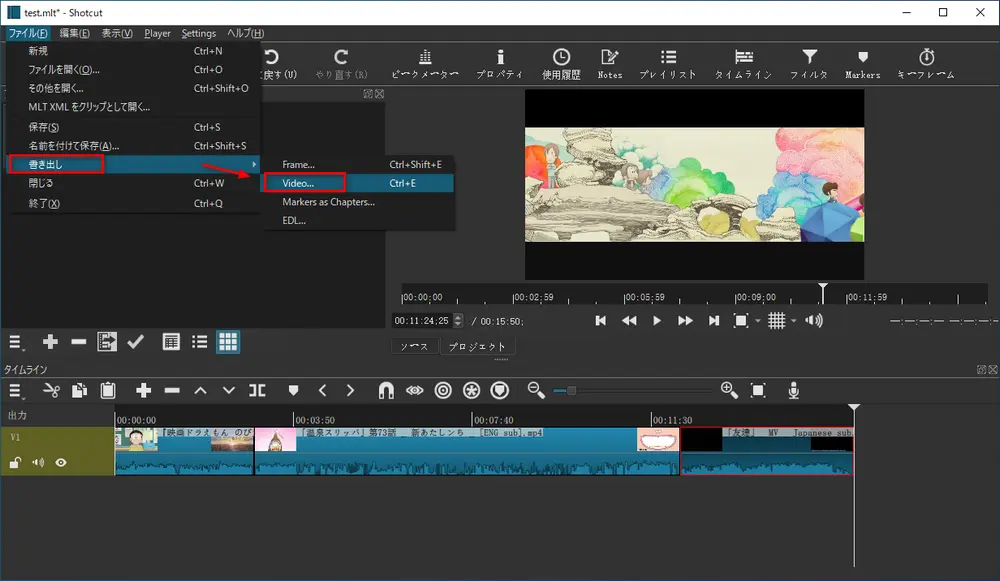
Shotcutで動画を結合することは便利ですが、実際にやってみるといくつかの注意点もあります。例えば、タイムラインに追加した動画は自動的に繋げられるわけではありません。タイムライン上で動画を前の動画の末尾にドラッグしてつなげるとき、やりすぎると動画と動画が重なってしまう可能性があります。
WonderFox HD Video Converter Factory Proは初心者向けの動画結合ソフトです。MP4/AVI/MOV/WMV/MKV/WEBMなどほぼすべての動画形式に対応しています。動画を無劣化で結合することができます。しかも、動画結合の他にも、動画トリミング、回転、クロップ、透かし追加など多彩な編集ツールも備わっています。さらに、動画変換、録画、動画ダウンロード、GIF作成などの機能も搭載されています。ここでは、Shotcutの代わりになる使いやすい動画結合ソフトを初心者に紹介したいと思います。
Shotcutの代替ソフトWonderFox HD Video Converter Factory Proを立ち上げます。
メイン画面で「変換」ボタンをクリックします。
「ファイル追加」をクリックして結合したい動画を追加します。
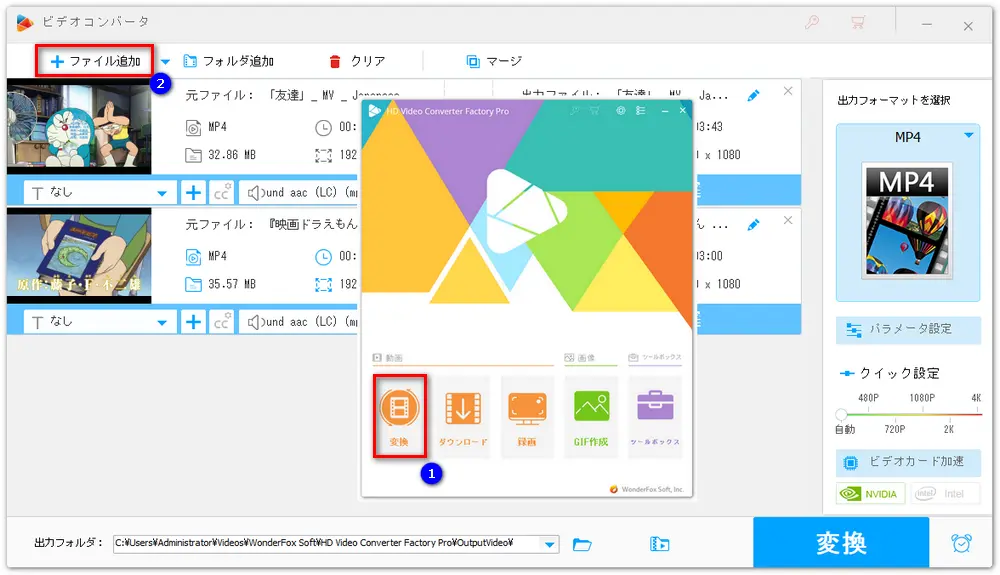
「マージ」をクリックして結合画面に入ります。
画面中央の「マージ」アイコンをクリックして結合パックを作成します。
動画リストにある動画を順番に作成した結合パックに移動して追加します。
画面右下の「マージ」をクリックして前の画面に戻ります。
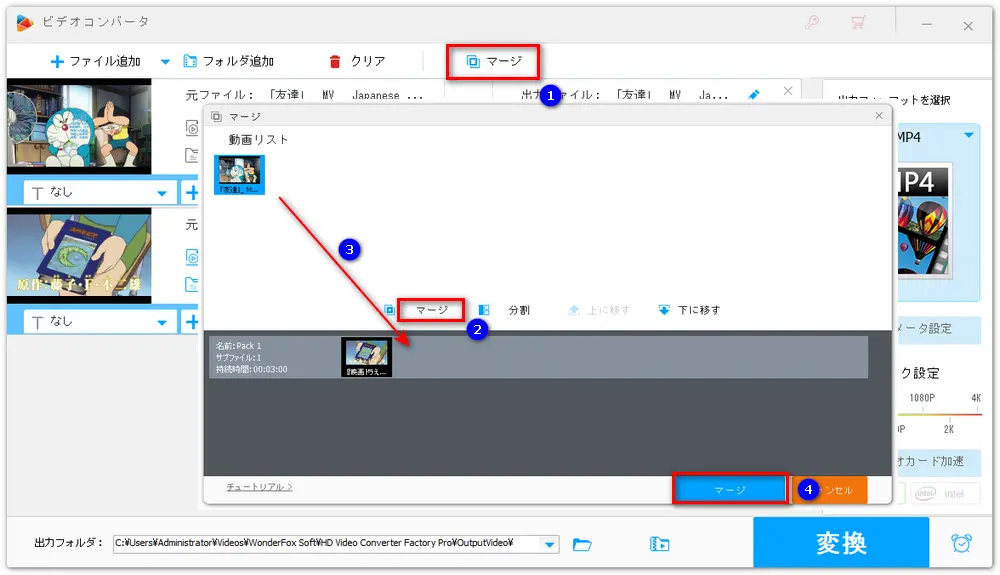
右側の形式アイコンをクリックして、希望の出力形式を選択します。
画面下の「▼」をクリックして、保存先を設定します。最後に、「変換」をクリックして、結合した動画を出力します。
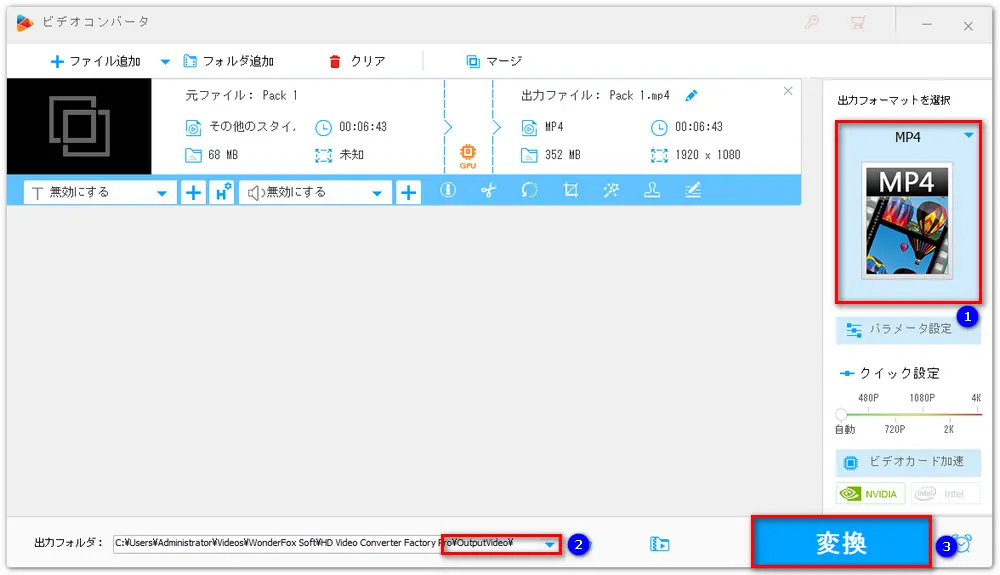
以上、Shotcutで複数の動画を結合する方法を紹介しました。また、興味があれば、今回紹介したShotcutの代替ソフトWonderFox HD Video Converter Factory Proも一緒に試してみてください。
WonderFox HD Video Converter Factory Proには動画編集、動画変換、録画、動画ダウンロード、GIF作成など様々な機能が搭載されています。このソフトは、例えば、1000以上のサイトから動画をダウンロードしたり、オンライン会議、ライブ配信、ゲーム実況を録画したりすることができます。
WonderFox Softプライバシーポリシー | Copyright © 2009-2025 WonderFox Soft, Inc. All Rights Reserved.